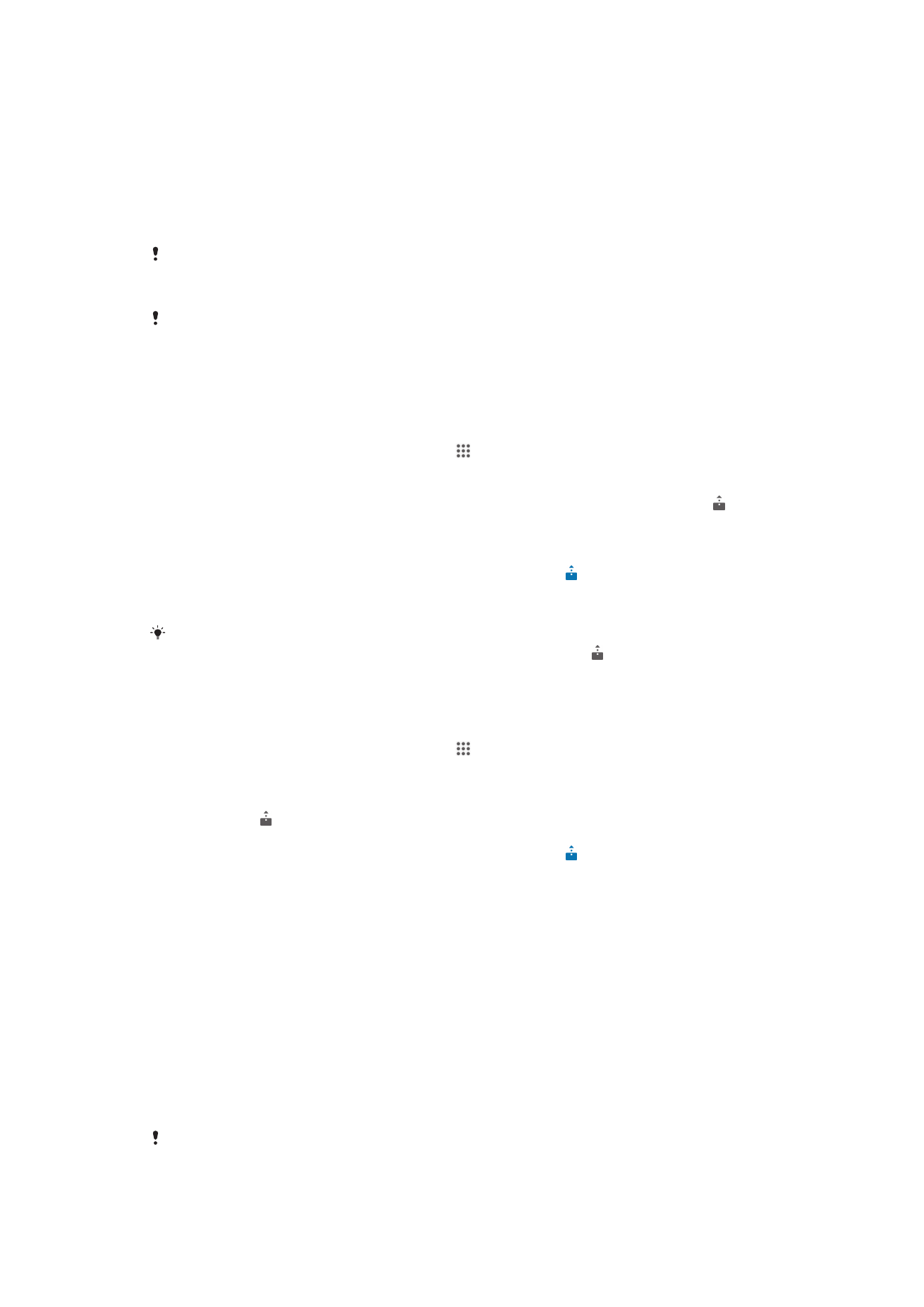
NFC
Gamitin ang Near Field Communications (NFC) upang magbahagi ng data sa iba
pang mga device, gaya ng video, larawan, address ng web page, file ng musika o
contact. Magagamit mo rin ang NFC upang mag-scan ng mga tag na nagbibigay sa
iyo ng higit na impormasyon tungkol sa produkto o serbisyo gayundin ng mga tag na
nagsasaaktibo ng ilang partikular na function sa iyong device.
Ang NFC ay wireless na teknolohiyang may pinakamataas na sakop na isang
sentimetro, kaya dapat ay hawakan nang malapit sa isa't isa ang mga device na
nagbabahagi ng data. Bago mo magamit ang NFC, dapat mo munang i-on ang
function na NFC, at aktibo dapat ang screen ng iyong device.
Maaaring hindi available ang NFC sa lahat ng bansa at/o rehiyon.
95
Ito ay isang internet na bersyon ng lathalang Internet. © Ilimbag lang para sa personal na gamit.
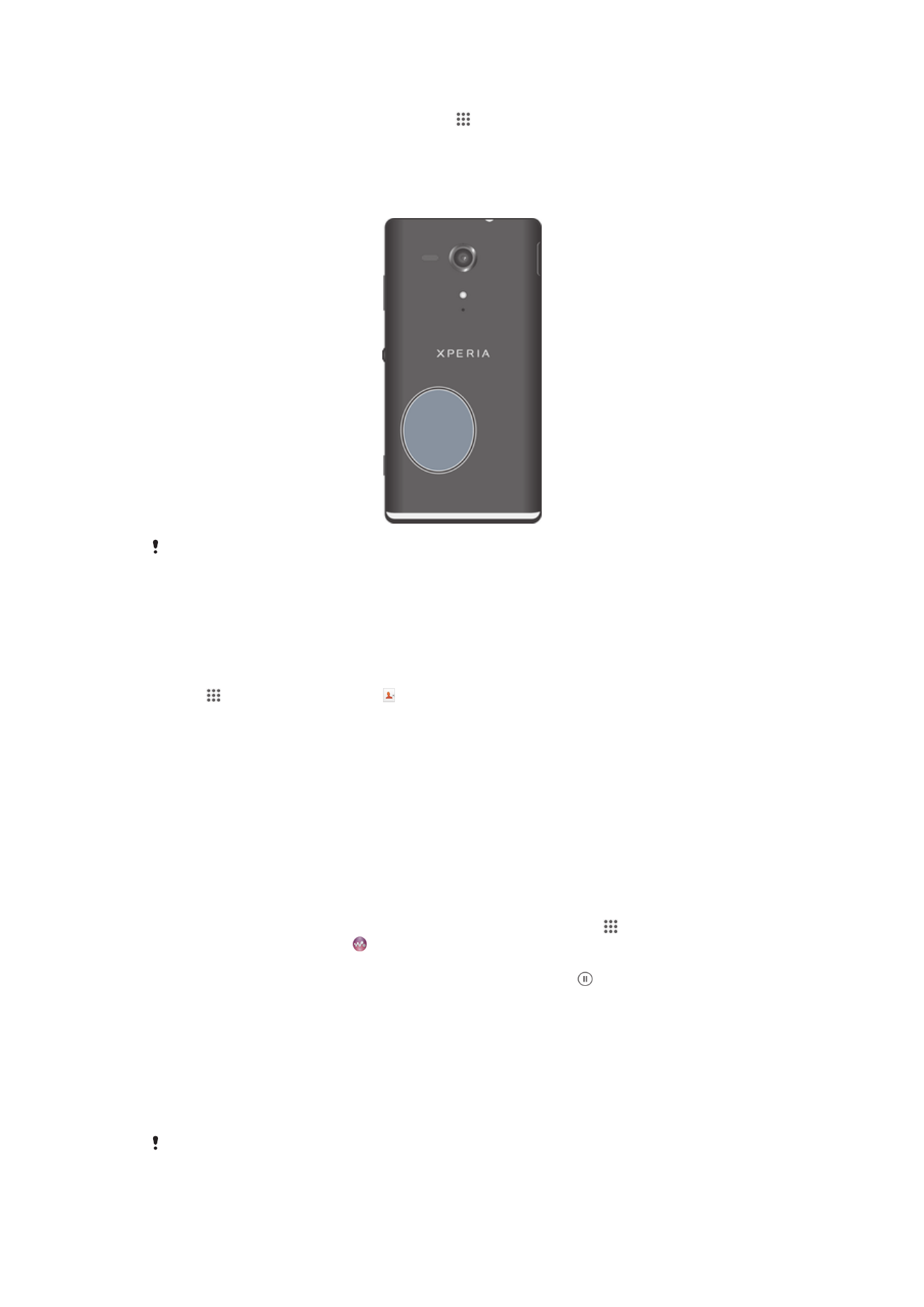
Upang i-on ang function ng NFC
1
Mula sa iyong Home screen, tapikin ang .
2
Hanapin at i-tap ang Mga setting > Higit pa....
3
Markahan ang checkbox na NFC.
Lugar ng pag-detect ng NFC
Ang lokasyon ng lugar ng pagtuklas ng NFC ay hindi pareho sa lahat ng device. Kapag
nagbabahagi ng data sa isa pang device gamit ang NFC, sumangguni sa gabay ng User ng isa
pang device para sa higit pang impormasyon.
Upang magbahagi ng contact sa isa pang device gamit ang NFC
1
Tiyaking ang kapwa device ay naka-on ang paggana ng NFC, at na kapwa
screen ay aktibo.
2
Upang matingnan ang mga contact, pumunta sa iyong Home screen, tapikin
ang , pagkatapos ay tapikin .
3
I-tap ang contact na nais mong tanggalin.
4
Hawakan ang iyong device at ang tumatanggap na device nang magkatalikod
upang ang mga lugar ng NFC detection ng parehong device ay nakadikit sa
isa't isa. Kapag kumonekta ang mga device, nagba-vibrate at nagpe-play ang
maikling tunog. Lumalabas ang isang thumbnail ng contact.
5
Tapikin ang thumbnail upang simulan ang paglilipat.
6
Kapag tapos na ang paglilipat, ipinapakita ang impormasyon ng contact sa
screen ng tumatanggap na device at naka-save rin sa tumatanggap na device.
Upang magbahagi ng file ng musika sa isa pang device gamit ang NFC
1
Tiyaking parehong naka-on ang function na NFC sa iyong device at ng
tatanggap na device at aktibo ang parehong screen.
2
Upang buksan ang application na "WALKMAN™," tapikin ang , pagkatapos
ay hanapin at tapikin ang .
3
Pumili ng kategorya ng musika at mag-browse sa track na nais mong ibahagi.
4
Tapikin ang track upang i-play ito. Maaari mo nang tapikin upang ihinto ang
track. Gumagana ang paglilipat nagpe-play man o nakahinto ang track.
5
Hawakan nang magkatalikod ang iyong device at ang tatanggap na device
upang magkadikit ang mga lugar ng pag-detect ng NFC ng bawat device.
Kapag nagkonekta ang mga device, nagba-vibrate at nagpe-play ng maikling
tunog ang mga ito. Lalabas ang isang thumbnail ng track.
6
Tapikin ang thumbnail upang simulan ang paglilipat.
7
Kapag tapos na ang paglilipat, magpe-play kaagad ang file ng musika sa
tumanggap na device. Kasabay nito, na-save ang file sa tumanggap na device.
Maaaring hindi ka makakopya, makapagpadala o makapaglipat ng mga item na protektado ng
copyright.
96
Ito ay isang internet na bersyon ng lathalang Internet. © Ilimbag lang para sa personal na gamit.
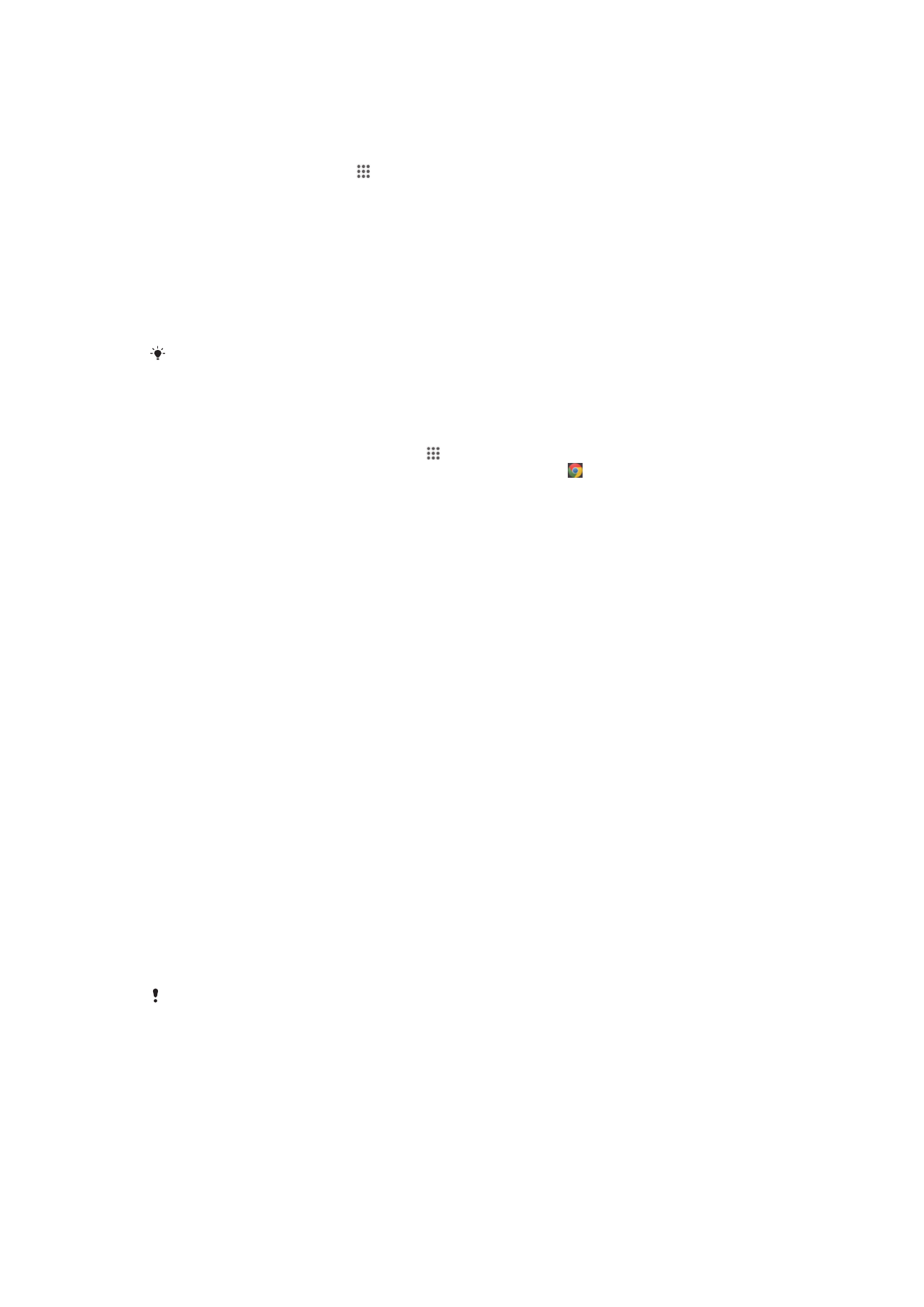
Upang magbahagi ng larawan o video sa isa pang device gamit ang NFC
1
Tiyaking ang kapwa device ay naka-on ang paggana ng NFC, at na kapwa
screen ay aktibo.
2
Upang tumingin ng mga larawan at video sa iyong device, pumunta sa iyong
Home screen, tapikin ang , pagkatapos ay hanapin at tapikin ang Album.
3
Tapikin ang isa o higit pang mga video na nais mong ibahagi.
4
Hawakan ang iyong device at ang tumatanggap na device nang magkatalikod
upang ang mga lugar ng NFC detection ay nakadikit sa isa't isa. Kapag
kumonekta ang mga device, nagba-vibrate at nagpe-play ang maikling tunog.
Lalabas ang isang thumbnail ng larawan o video.
5
Tapikin ang thumbnail upang simulan ang paglilipat.
6
Kapag tapos na ang paglipat, ipinapakita ang larawan o video sa screen ng
tumatanggap na device. Kasabay nito, sine-save ang item sa tumatanggap na
device.
Magagamit mo rin ang NFC upang magbahagi ng video mula sa application ng Mga Pelikula.
Upang magbahagi ng web address sa isa pang device gamit ang NFC
1
Tiyaking ang kapwa device ay naka-on ang paggana ng NFC, at na kapwa
screen ay aktibo.
2
Mula sa iyong Home screen, tapikin .
3
Upang buksan ang web browser, hanapin at tapikin ang “ .
4
I-load ang web page na nais mong ibahagi.
5
Hawakan ang iyong device at ang tumatanggap na device nang magkatalikod
upang ang mga lugar ng NFC detection ay nakadikit sa isa't isa. Kapag
kumonekta ang mga device, nagba-vibrate at nagpe-play ang maikling tunog.
Lumalabas ang isang thumbnail ng web page.
6
Tapikin ang thumbnail upang simulan ang paglilipat.
7
Kapag tapos na ang paglipat, ipinapakita ang web page sa screen ng
tumatanggap na device.
Pag-scan ng mga tag ng NFC
Maaaring mag-scan ng iba't ibang uri ng mga tag ng NFC ang iyong device.
Halimbawa, maaari itong mag-scan ng mga naka-embed na tag sa isang poster, sa
isang billboard advertisement, o sa tabi ng isang produkto sa isang retail store. Maaari
kang makatanggap ng karagdagang impormasyon, gaya ng web address.
Upang mag-scan ng isang tag ng NFC
1
Tiyaking naka-on ang paggana ng NFC ng iyong device at aktibo ang screen.
2
Ilagay ang iyong telepono sa tag upang mahawakan nito ang pagtukoy ng NFC
ng device. Sina-scan ng iyong device ang tag at ipinapakita ang nilalamang
kinolekta. Tapikin ang nilalaman ng tag upang buksan ito.
3
Upang buksan ang tag, tapikin ito.
Pagkonekta sa isang device na tumutugma sa NFC
Maaari mong ikonekta ang iyong device sa iba pang mga device na tumutugma sa
NFC na ginagawa ng Sony, gaya ng isang speaker o headphone. Kapag
nagtataguyod ng ganitong uri ng koneksyon, sumangguni sa User guide ng
tumutugmang device para sa higit pang impormasyon.
Maaaring kailanganin mong i-aktibo ang Wi-Fi® o Bluetooth® sa dalawang device upang
gumana ang koneksyon.
Bluetooth
®